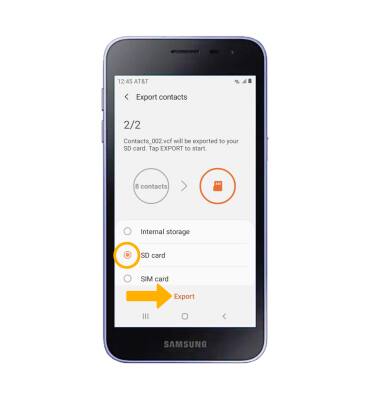Realiza una copia de respaldo y recuperación con una tarjeta de memoria
¿Con qué dispositivo necesitas ayuda?
Realiza una copia de respaldo y recuperación con una tarjeta de memoria
Conoce cómo hacer una copia de respaldo de los contactos, fotos y archivos con una tarjeta de memoria para incrementar la memoria del dispositivo o transferir a otro.
INSTRUCCIONES E INFORMACIÓN
Insertar una tarjeta de memoria/microSD en tu dispositivo te permite transferir y almacenar contactos, música, películas y videos. Las tarjetas MicroSD se venden por separado. Para obtener información sobre la memoria del dispositivo, mira el tutorial Memoria disponible.
En este tutorial, aprenderás a hacer lo siguiente:
• Hacer una copia de respaldo/restaurar fotos y archivos
• Haz copias de seguridad/restaura contactos
Hacer una copia de respaldo o restaurar fotos y archivos
1. Desplázate hacia arriba o abajo desde el centro de la pantalla principal para acceder a la bandeja Apps > selecciona la carpeta Samsung > aplicación My Files.

2. Mantén seleccionados los archivos que desees. Selecciona Copy y luego la carpeta Home.
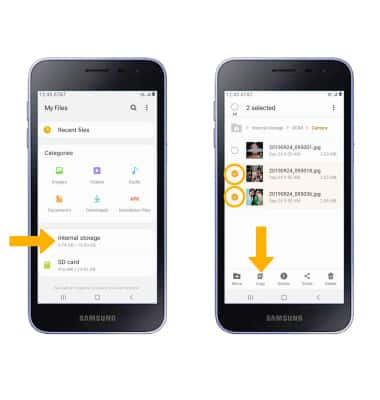
3. Selecciona SD card, luego ve hasta la carpeta deseada y selecciona Copy here.
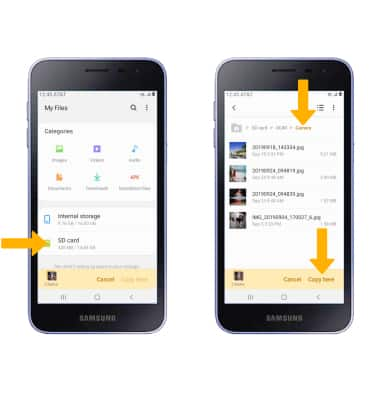

2. Mantén seleccionados los archivos que desees. Selecciona Copy y luego la carpeta Home.
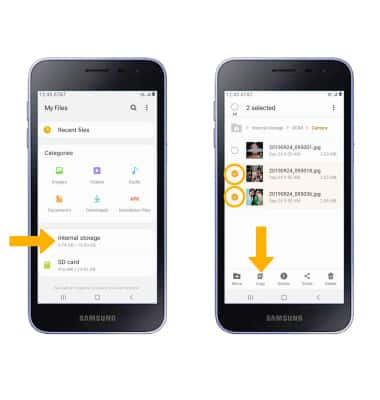
3. Selecciona SD card, luego ve hasta la carpeta deseada y selecciona Copy here.
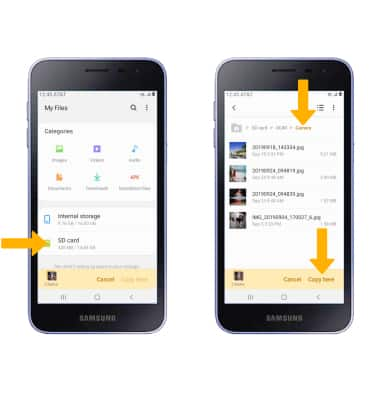
Haz copias de seguridad o restaura contactos
1. En la pantalla principal, deslízate hacia arriba o abajo desde el centro de la pantalla para tener acceso a la bandeja Apps. Selecciona la aplicación Contacts.
2. Selecciona el ![]() ícono Menu, luego selecciona Manage contacts.
ícono Menu, luego selecciona Manage contacts.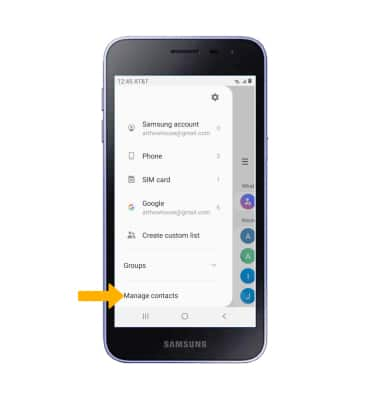
3. Selecciona Import/export contacts, luego selecciona Export. 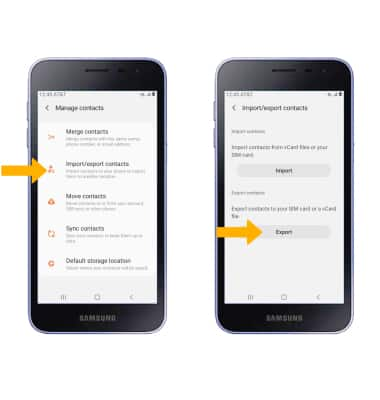
4. Selecciona SD card, luego selecciona Export. Tus contactos ahora tienen una copia de seguridad en tu tarjeta SD.